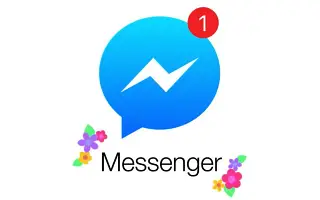本文是带有屏幕截图的设置指南,可帮助您了解如何在 Facebook Messenger 上屏蔽或取消屏蔽某人。
Facebook 绝对是最好的社交网络平台。还有一个名为 Messenger 的消息应用程序,允许用户交换文本消息、图像、视频等。
如果您是名人或 Facebook 影响者,您每天可能会在 Messenger 上收到数百条消息,而您的收件箱中总是充满来自已知和未知用户的不想要的消息。
Messenger 允许您阻止消息请求以防止未知用户向您发送消息,但是如何阻止来自您朋友列表中的某人的消息?在这种情况下,您需要在 Facebook Messenger 中屏蔽此人。
请务必注意,在 Facebook Messenger 上屏蔽某人并不会在 Facebook 上屏蔽某人,因为这两个平台都有单独的账户屏蔽功能。但是,如果您在 Facebook 上屏蔽某人,他们也会在 Messenger 上被屏蔽。
以下是如何在 Facebook Messenger 上阻止或取消阻止某人。继续滚动查看。
在 Facebook Messenger 上屏蔽或取消屏蔽某人
由于我们已经讨论了如何在 Facebook 上阻止/取消阻止某人,我们将讨论如何在 Facebook Messenger 上阻止某人。让我们看看如何在 Messenger 中屏蔽或取消屏蔽某人。
在 Messenger 上阻止某人
要阻止某人在 Facebook Messenger 上发送消息,您需要按照下面分享的几个简单步骤进行操作。以下是在 Facebook Messenger 上阻止某人的方法。
- 首先,在您的设备上打开 Messenger 应用程序并打开您要阻止的人的聊天。
- 然后点击右上角的 (i) 图标。
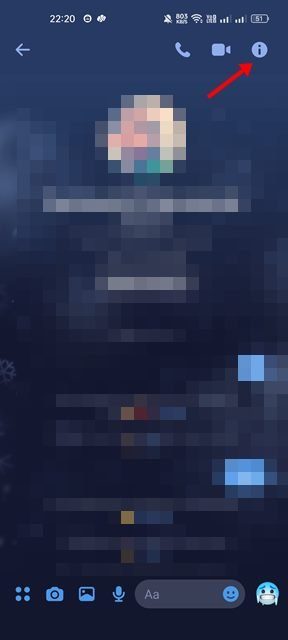
- 在您的个人资料页面上,向下滚动并点击阻止选项,如下所示。
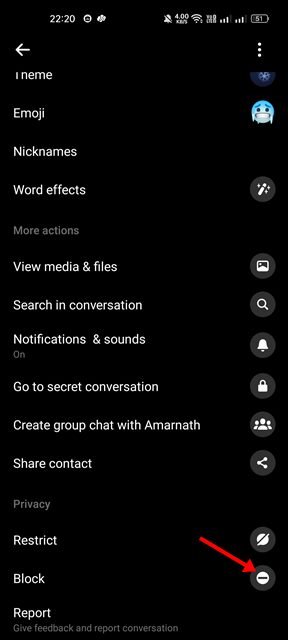
- 在下一个屏幕上,点击阻止消息和呼叫选项。
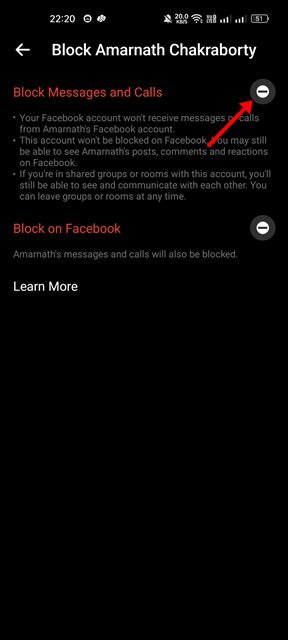
- 点击确认消息中的阻止按钮。
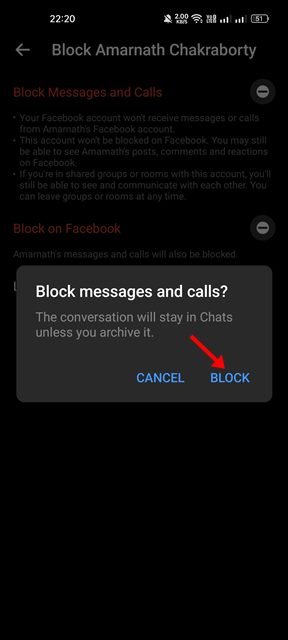
这就是设置的完成方式。在信使应用程序中阻止用户。
在 Messenger 中取消阻止某人
要在 Facebook Messenger 应用程序中取消阻止某人,您需要执行以下简单步骤:以下是在 Facebook Messenger 上取消阻止某人的方法。
- 首先,在您的设备上打开 Messenger 应用,然后点击您的头像。
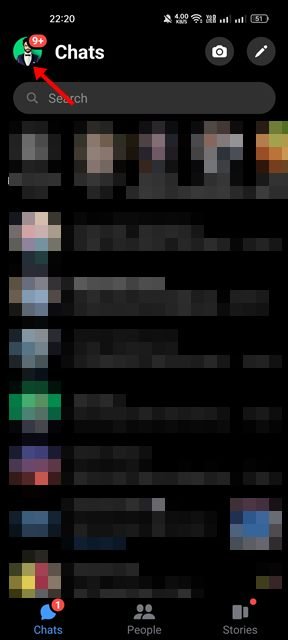
- 在个人资料页面上,向下滚动并点击隐私选项。
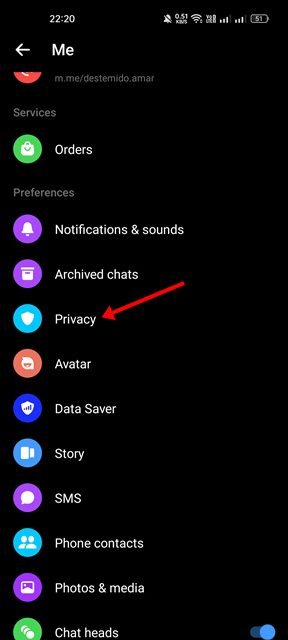
- 在隐私屏幕上,选择被阻止的 帐户。
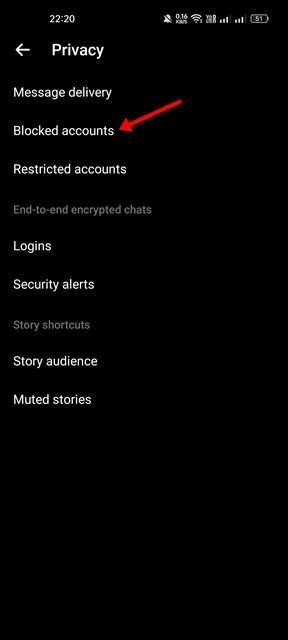
- 现在选择您要取消阻止的配置文件。然后点击取消阻止消息和呼叫选项。
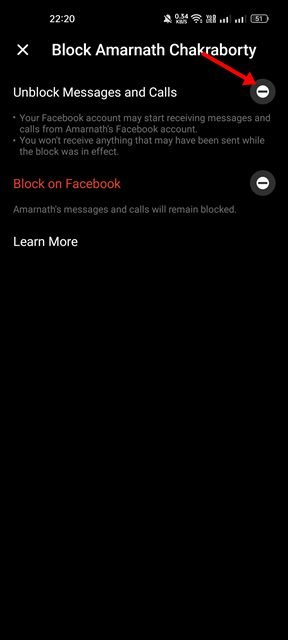
- 在确认消息上,再次点击取消阻止选项。
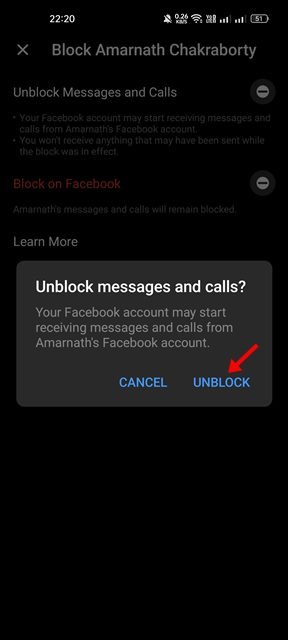
这就是设置的完成方式。如何在 Messenger 上解锁某人。
当您在 Facebook Messenger 上阻止某人时,被阻止的人无法给您打电话或向您发送消息。但他们仍然可以看到您的 Facebook 状态、评论等。
上面,我们已经看到了如何在 Facebook Messenger 上阻止或取消阻止某人。我们希望这些信息能帮助您找到您需要的东西。